图书介绍
Photoshop CS6白金手册pdf电子书版本下载
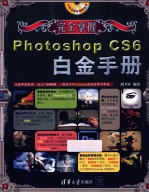
- 张晓景编著 著
- 出版社: 北京:清华大学出版社
- ISBN:9787302299912
- 出版时间:2013
- 标注页数:545页
- 文件大小:220MB
- 文件页数:572页
- 主题词:图象处理软件
PDF下载
下载说明
Photoshop CS6白金手册PDF格式电子书版下载
下载的文件为RAR压缩包。需要使用解压软件进行解压得到PDF格式图书。建议使用BT下载工具Free Download Manager进行下载,简称FDM(免费,没有广告,支持多平台)。本站资源全部打包为BT种子。所以需要使用专业的BT下载软件进行下载。如 BitComet qBittorrent uTorrent等BT下载工具。迅雷目前由于本站不是热门资源。不推荐使用!后期资源热门了。安装了迅雷也可以迅雷进行下载!
(文件页数 要大于 标注页数,上中下等多册电子书除外)
注意:本站所有压缩包均有解压码: 点击下载压缩包解压工具
图书目录
第1章 初识Photoshop CS6 2
1.1 行业应用 2
1.1.1 平面设计 2
1.1.2 插画艺术设计 2
1.1.3 网页设计 3
1.1.4 UI设计 3
1.1.5 数码照片后期处理 3
1.1.6 效果图后期处理 3
1.1.7 绘制或处理三维贴图 3
1.1.8 动画与CG设计 4
1.2 安装与卸载 4
1.2.1 系统要求 4
1.2.2 安装Photoshop CS6 4
练习:安装Photoshop CS6 4
1.2.3 卸载Photoshop CS6 5
练习:卸载Photoshop CS6 5
1.2.4 启动和退出Photoshop CS6 5
练习:启动和退出Photoshop CS6 5
1.3 新增功能 6
1.3.1 全新的Photoshop CS6工作区 6
1.3.2 可更改的软件界面颜色 6
1.3.3 自动存储与恢复 6
1.3.4 增强的裁剪工具 7
1.3.5 透视裁剪工具 7
1.3.6 内容感知移动工具 7
1.3.7 自由变换时提示宽高 7
1.3.8 脚本图案填充 7
1.3.9 脸部皮肤探测 7
1.3.10 侵蚀笔尖和喷枪笔尖 7
1.3.11 强化“调整”命令 8
1.3.12 优化“分析”菜单位置 8
1.3.13 图层搜索与图层分类 8
1.3.14 优化形状图层 8
1.3.15 “颜色查找”调整图层 8
1.3.16 “图层样式”对话框 8
1.3.17 “属性”面板 8
1.3.18 “文字”菜单 9
1.3.19 “字符样式”和“段落样式”面板 9
1.3.20 全新规划的“滤镜”菜单 9
1.3.21 自适应广角和油画滤镜 9
1.3.22 场景模糊、光圈模糊和倾斜偏移 9
1.3.23 光照滤镜 9
1.3.24 重新整合的3D功能 9
1.3.25 全新的“时间轴”面板 10
1.3.26 重返的“联系表Ⅱ” 10
1.3.27 制作PDF演示文稿 10
1.4 帮助资源 10
1.4.1 Photoshop联机帮助 10
1.4.2 Photoshop支持中心 10
1.4.3 关于Photoshop、法律声明和系统信息 10
1.4.4 产品注册、取消激活和更新 10
1.4.5 Photoshop联机与联机资源 11
1.4.6 Adobe产品改进计划 11
1.5 Photoshop CS6的操作界面 11
1.5.1 认识操作界面 11
1.5.2 菜单栏 12
1.5.3 选项栏 12
1.5.4 工具箱 12
1.5.5 文档窗口 14
1.5.6 状态栏 15
1.5.7 面板 15
“图层”、“通道”和“路径”面板组 16
“颜色”、“色板”和“样式”面板组 16
“调整”面板和“属性”面板 16
“导航器”、“直方图”和“信息”面板组 16
“历史记录”和“动作”面板组 16
“字符”、“段落”和“注释”面板组 16
“时间轴”面板 17
1.5.8 组合/拆分面板 17
练习:组合/拆分面板 17
1.6 设置Photoshop CS6的工作区 17
1.6.1 “工作区”下拉列表 17
1.6.2 自定义工作区 17
练习:自定义工作区 17
1.6.3 自定义操作快捷键 18
练习:自定义操作快捷键 18
1.6.4 自定义菜单命令的颜色 18
练习:自定义菜单命令的颜色 18
1.7 图像编辑的辅助操作 19
1.7.1 使用标尺 19
练习:使用标尺 19
1.7.2 使用参考线 19
练习:使用参考线 19
1.7.3 使用智能参考线 20
1.7.4 使用网格 20
1.7.5 使用注释工具 20
练习:使用注释工具 20
1.7.6 使用对齐功能 21
1.7.7 显示/隐藏额外内容 21
1.8 Photoshop CS6的系统设置和优化调整 22
1.8.1 “常规”选项 22
1.8.2 “界面”选项 24
1.8.3 “文件处理”选项 25
1.8.4 “性能”选项 26
1.8.5 “光标”选项 27
1.8.6 “透明度与色域”选项 28
1.8.7 “单位与标尺”选项 28
1.8.8 “参考线、网格和切片”选项 29
1.8.9 “增效工具”选项 30
1.8.10 “文字”选项 31
1.8.11 “3D”选项 31
1.9 本章小结 32
第2章 Photoshop CS6的基本操作 32
2.1 图像类型和分辨率 34
2.1.1 位图 34
2.1.2 矢量图像 34
2.1.3 分辨率 35
2.2 文件基本操作 35
2.2.1 新建文件 36
2.2.2 打开文件 37
使用“打开”命令 37
使用“打开为”命令 37
使用“在Bridge中浏览”命令 37
用快捷方式打开文件 37
打开最近使用过的文件 37
作为智能对象打开 38
2.2.3 导入文件 38
2.2.4 置入文件 38
练习:置入EPS格式文件 38
2.2.5 保存文件 38
使用“存储”命令 38
使用“存储为”命令 38
使用“签入”命令 39
文件保存格式 39
2.2.6 导出文件 41
2.2.7 关闭文件 41
2.3 查看图像 41
2.3.1 3种屏幕模式 41
2.3.2 在多个窗口中查看图像 42
2.3.3 旋转画布 44
练习:旋转画布 45
2.3.4 使用“缩放工具”调整图像的显示比例 46
练习:使用“缩放工具”调整图像比例 46
2.3.5 使用“抓手工具”移动图像画面 46
练习:使用“抓手工具”移动图像画面 46
2.3.6 “导航器”面板 47
2.4 修改图像和画布大小 47
2.4.1 修改图像的大小 47
练习:修改图像的大小 48
2.4.2 制作桌面背景 49
练习:制作桌面背景 49
2.4.3 修改画布尺寸 49
2.4.4 旋转画布 50
2.4.5 显示/隐藏在画布之外的图像 50
2.5 图像变换操作 51
2.5.1 移动图像 51
2.5.2 自由变换图像 52
2.5.3 图像的旋转与缩放 53
练习:图像的旋转与缩放 53
2.5.4 图像的斜切与扭曲 53
练习:图像的斜切与扭曲 53
2.5.5 对图像进行透视和变形操作 54
练习:对图像进行透视和变形操作 54
2.5.6 通过变形操作为汽车贴图 55
练习:通过变形操作为汽车贴图 55
2.5.7 操控变形 56
练习:通过操控变形改变长颈鹿的姿态 58
2.6 裁剪图像 59
2.6.1 裁剪工具 59
2.6.2 校正倾斜图像 61
练习:校正倾斜图像 61
2.6.3 裁切图像空白边 62
练习:裁切图像空白边 62
2.6.4 裁剪并修齐扫描图像 62
练习:裁剪并修齐扫描图像 62
2.6.5 透视裁剪工具 62
2.6.6 透视裁剪照片 63
练习:透视裁剪照片 63
2.7 还原与恢复操作 63
2.7.1 还原和重做 63
2、7、2前进一步和后退一步 63
2.7.3 恢复文件 63
2.8 本章小结 63
第3章 使用Adobe Bridge CS6管理文件 63
3.1 认识Adobe Bridge CS6的工作界面 64
3.2 认识Mini Bridge 65
3.3 Adobe Bridge CS6的基本操作 66
3.3.1 在Bridge中浏览图像 66
在全屏模式下浏览图像 66
在审阅模式下浏览图像 66
在幻灯片模式下浏览图像 67
3.3.2 在Bridge中打开文件 67
3.3.3 在Bridge中预览动态媒体文件 67
3.3.4 对文件进行排序 68
3.4 Adobe Bridge CS6的使用技巧 68
3.4.1 批量重命名图片 68
练习:批量重命名图片 68
3.4.2 查看和编辑数码照片的元数据 69
练习:查看和编辑数码照片的元数据 69
3.4.3 为图像添加标记和评级 69
练习:为图像添加标记和评级 69
3.4.4 通过关键字快速搜索图像 70
练习:通过关键字快速搜索图像 70
3.5 本章小结 71
第4章 选区的操作 72
4.1 选区概述 72
利用图像的基本形状创建选区 72
使用“钢笔工具”创建选区 73
使用色调差异创建选区 73
使用快速蒙版创建选区 73
简单选区细化法 73
利用通道创建选区 73
4.2 创建选区的工具 74
4.2.1 选框工具组 74
选框工具的选项栏 74
练习:创建矩形选区 75
练习:创建椭圆形选区 76
练习:创建单行单列选区 76
4.2.2 套索工具组 77
“磁性套索工具”的选项栏 78
练习:使用“套索工具”创建自由选区 79
练习:使用“多边形套索工具”创建选区 79
练习:使用“磁性套索工具”创建选区 80
4.2.3 魔棒工具组 80
“快速选择工具”的选项栏 80
练习:使用“快速选择工具”抠图 81
“魔棒工具”的选项栏 81
练习:使用“魔棒工具”创建选区 82
4.3 创建选区的其他方法 82
4.3.1 “色彩范围”命令 82
练习:运用“色彩范围”命令抠图 83
4.3.2 快速蒙版 84
被蒙版区域 84
所选区域 85
4.3.3 “调整边缘”命令 85
视图模式 85
调整选区边缘 86
输出方式 87
练习:抠出人物毛发的细节 88
4.4 选区的编辑 89
4.4.1 移动选区 89
4.4.2 反向选区 89
4.4.3 边界选区 89
4.4.4 平滑选区 90
4.4.5 扩展选区 90
4.4.6 收缩选区 90
4.4.7 羽化选区 90
4.4.8 扩大选取 90
4.4.9 选取相似 91
4.4.10 变换选区 91
4.4.11 隐藏和显示选区 91
4.5 选区图像的复制与粘贴 92
4.5.1 剪切、拷贝和合并拷贝 92
剪切和粘贴 92
拷贝和合并拷贝 92
4.5.2 选择性粘贴 92
练习:制作山水如画效果 92
4.5.3 清除 93
4.6 存储与载入选区 93
4.6.1 “存储选区”与“载入选区” 93
4.6.2 使用通道保存和载入选区 94
4.6.3 使用路径保存和载入选区 94
4.6.4 使用图层保存和载入选区 94
4.7 本章小结 94
第5章 颜色的控制与应用 96
5.1 颜色的基本概念 96
5.1.1 色彩属性 96
色相 96
饱和度 96
亮度 96
对比度 96
5.1.2 色彩模式 97
灰度模式 97
位图模式 97
双色调模式 97
索引颜色模式 98
RGB颜色模式 98
CMYK颜色模式 98
Lab颜色模式 98
5.2 图像色彩模式的转换 99
5.2.1 RGB和CMYK模式的转换 99
5.2.2 位图模式和灰度模式之间的转换 99
练习:制作彩色报纸图像效果 100
5.2.3 灰度模式转换为双色调模式 101
练习:打造图像朦胧效果 101
5.2.4 索引颜色模式转换 102
5.2.5 Lab模式转换 103
5.2.6 16位/通道转换 103
5.3 选择颜色 104
5.3.1 了解前景色和背景色 104
5.3.2 使用“拾色器”对话框 104
5.3.3 使用“吸管工具”选取颜色 105
5.3.4 使用“颜色”面板 106
5.3.5 使用“色板”面板 106
5.4 填充与描边操作 107
5.4.1 使用“油漆桶工具” 107
练习:为可爱的卡通图像填色 107
5.4.2 使用“填充”命令 108
练习:图像的美化 109
5.4.3 内容识别填充 110
练习:去除多余景物 110
5.4.4 脚本图案的填充 111
练习:为海报添加背景纹理 111
5.4.5 使用“描边”命令 112
5.5 使用渐变工具 113
5.5.1 “渐变工具”的选项栏 113
练习:制作水晶按钮 114
5.5.2 “渐变编辑器”对话框 116
5.5.3 载入渐变库 117
5.5.4 新建预设渐变 118
5.5.5 重命名与删除渐变 118
5.5.6 制作新品上市POP 118
练习:制作新品上市POP 118
5.6 本章小结 121
第6章 Photoshop CS6的绘画工具 121
6.1 基本绘画工具 122
6.1.1 画笔工具 122
6.1.2 铅笔工具 123
6.1.3 颜色替换工具 124
练习:为图像替换颜色 124
6.1.4 混合器画笔工具 124
6.2 画笔的绘画形式 125
6.2.1 预设画笔形式 126
6.2.2 自定义画笔 127
练习:制作化妆品海报 127
6.3 使用“画笔”面板 129
6.3.1 了解“画笔”面板 130
6.3.2 画笔笔尖形状 131
硬毛刷画笔选项 131
侵蚀画笔选项 133
喷枪画笔选项 133
基本画笔选项 134
6.3.3 形状动态 135
6.3.4 散布 136
6.3.5 纹理 137
6.3.6 双重画笔 138
6.3.7 颜色动态 139
6.3.8 传递 140
6.3.9 画笔笔势 141
6.3.10 其他画笔选项 142
杂色 142
湿边 142
建立 142
平滑 142
保护纹理 142
6.4 制作光线人物 142
练习:利用画笔描边路径制作光线人物 142
6.5 本章小结 145
第7章 矢量工具与路径的绘制 145
7.1 了解绘图模式 146
形状 146
路径 146
像素 147
7.2 认识路径与锚点 147
了解路径 147
了解锚点 147
7.3 使用形状工具 147
7.3.1 矩形工具 147
7.3.2 圆角矩形工具 148
7.3.3 椭圆工具 149
7.3.4 多边形工具 149
7.3.5 直线工具 150
7.3.6 自定形状工具 151
7.3.7 绘制网页实用按钮 152
练习:绘制网页实用按钮 152
7.4 “路径”面板 155
7.4.1 认识“路径”面板 155
7.4.2 工作路径 156
7.4.3 新建路径 156
7.4.4 选择与隐藏路径 156
选择路径 156
隐藏路径 156
7.4.5 复制与删除路径 157
在“路径”面板中复制路径 157
通过剪贴板复制路径 157
删除路径 157
7.4.6 路径与选区的相互转换 157
练习:路径与选区的相互转换 157
7.4.7 填充路径 158
练习:填充路径 158
7.4.8 使用画笔描边路径 159
练习:使用画笔描边路径 159
7.5 使用“钢笔工具”绘制路径 161
7.5.1 “钢笔工具”选项栏 161
7.5.2 绘制直线路径 163
练习:绘制直线路径 163
7.5.3 绘制曲线路径 164
练习:绘制曲线路径 164
7.5.4 绘制转角曲线路径 164
练习:绘制转角曲线路径 164
7.5.5 钢笔工具的使用技巧 165
7.5.6 鼠绘质感苹果 165
练习:鼠绘质感苹果 165
7.5.7 自由钢笔工具 167
7.5.8 磁性钢笔工具 167
7.6 编辑路径 168
7.6.1 选择路径与锚点 168
7.6.2 移动路径与锚点 169
7.6.3 添加与删除锚点 169
添加锚点 169
删除锚点 169
7.6.4 使用“转换点工具”调整路径形状 169
7.6.5 变换路径 170
7.6.6 对齐与分布路径 170
对齐路径 170
分布路径 170
7.6.7 输出路径 170
7.6.8 输出剪贴路径 170
练习:输出剪贴路径 170
7.7 本章小结 171
第8章 图像的修饰与修补 172
8.1 使用修补工具 172
8.1.1 “仿制源”面板 172
8.1.2 仿制图章工具 173
练习:去除图像中多余的景物 173
8.1.3 图案图章工具 174
练习:制作背景图像 174
8.1.4 污点修复画笔工具 175
练习:去除人物脸部斑点 175
8.1.5 修复画笔工具 175
练习:去除人物脸部的皱纹 176
8.1.6 修补工具 176
练习:去除人物纹身 177
8.1.7 内容感知移动工具 177
练习:快速移动图像中的对象 178
8.1.8 红眼工具 178
练习:去除红眼 179
8.2 使用擦除工具 179
8.2.1 橡皮擦工具 179
8.2.2 背景橡皮擦工具 180
练习:擦除照片背景 180
8.2.3 魔术橡皮擦工具 181
练习:抠取图像 181
8.3 修饰与润色工具 181
8.3.1 模糊工具 182
8.3.2 锐化工具 182
8.3.3 涂抹工具 182
8.3.4 利用模糊、锐化工具突出图像主体 182
练习:突出图像主体 182
8.3.5 减淡与加深工具 183
8.3.6 海绵工具 183
8.4 “历史记录”面板与工具 184
8.4.1 “历史记录”面板 184
8.4.2 历史记录画笔工具 184
8.4.3 为人物磨皮 185
练习:为人物磨皮 185
8.4.4 历史记录艺术画笔工具 185
8.4.5 制作手绘背景效果 186
练习:制作手绘背景效果 186
8.5 本章小结 186
第9章 图像色调的基本调整 186
9.1 关于Photoshop CS6调整命令 188
调整命令的分类 188
调整命令的使用方法 189
9.2 自动调整图像 189
9.2.1 自动色调 190
9.2.2 自动对比度 190
9.2.3 自动颜色 190
9.3 图像色调的基本调整命令 190
9.3.1 “亮度/对比度”命令 191
练习:打造高对比图像 191
9.3.2 “曝光度”命令 191
练习:调整图像曝光不足 192
9.3.3 “自然饱和度”命令 192
练习:使图像色彩更加鲜艳 193
9.3.4 “色相/饱和度”命令 194
练习:替换图像中的局部色彩 195
9.3.5 “色彩平衡”命令 196
练习:校正图像偏色 197
9.3.6 “黑白”命令 198
练习:打造时尚潮流插画 199
9.3.7 “照片滤镜”命令 200
练习:制作怀旧风格的照片 201
9.3.8 “通道混合器”命令 202
练习:将图像处理为梦幻紫色调 203
9.3.9 “渐变映射”命令 205
练习:增强图像中的夕阳效果 205
9.3.10 “可选颜色”命令 205
练习:将图像处理为动人蓝色调 206
9.3.11 “阴影/高光”命令 208
练习:校正逆光高反差照片 209
9.3.12 “HDR色调”命令 211
练习:制作高清晰图片 212
9.3.13 “变化”命令 212
练习:制作青春相册效果 213
9.3.14 “匹配颜色”命令 215
练习:替换图像的整体色彩 216
9.3.15 “替换颜色”命令 216
练习:替换图像局部色彩 217
9.3.16 “去色”命令 218
练习:制作环保公益海报 218
9.4 图像色调的特殊调整命令 220
9.4.1 “反相”命令 220
9.4.2 “色调均化”命令 220
9.4.3 “色调分离”命令 220
9.4.4 “阈值”命令 221
9.5 本章小结 221
第10章 图像色调的高级调整 221
10.1 查看图像色彩 222
10.1.1 颜色取样器工具 222
10.1.2 “信息”面板 223
显示颜色信息 223
显示选区的大小 223
显示定界框的大小 223
显示开始位置、变化角度和距离 223
显示变化参数 224
显示状态信息 224
显示工具提示 224
10.2 色域和溢色 225
10.2.1 什么是色域和溢色 225
色域 225
溢色 225
10.2.2 开启溢色警告 225
10.2.3 在屏幕上模拟印刷 226
10.3 认识直方图 226
10.3.1 “直方图”面板 226
10.3.2 判断图像的影调和曝光 227
曝光不足的照片 227
曝光过度的照片 227
反差过小的照片 228
暗部缺失的照片 228
高光溢出的照片 228
10.4 “色阶”命令 228
10.4.1 “色阶”对话框 228
10.4.2 色阶调整原理 230
10.4.3 使灰暗照片变得清晰 231
练习:使灰暗照片变得清晰 231
10.4.4 校正图像的偏色 231
练习:校正图像的偏色 232
10.4.5 快速修复灰蒙蒙的照片 232
练习:快速修复灰蒙蒙的照片 233
10.5 “曲线”命令 233
10.5.1 “曲线”对话框 234
10.5.2 曲线调整原理 235
10.5.3 曲线调整与色阶调整的区别 236
10.5.4 调整曝光过度的图像 237
练习:调整曝光过度的图像 237
10.5.5 修复图像白平衡 237
练习:修复图像白平衡 237
10.5.6 使图像色彩更艳丽 238
练习:使图像色彩更艳丽 238
10.6 本章小结 239
第11章 使用Camera Raw 7.0处理照片 239
11.1 Raw格式照片的基本操作 240
11.1.1 在Photoshop中打开Raw照片 240
11.1.2 在Bridge中打开Raw照片 240
11.1.3 在Camera Raw中打开其他格式的照片 241
11.2 认识Camera Raw 7.0 242
11.2.1 Camera Raw 7.0的工作界面 242
11.2.2 使用Camera Raw校正倾斜照片 245
练习:使用Camera Raw校正倾斜照片 245
11.2.3 使用Camera Raw去除人物脸部的斑点 246
练习:使用Camera Raw去除人物脸部的斑点 246
11.2.4 使用Camera Raw去除人物的红眼 247
练习:使用Camera Raw去除人物红眼 247
11.2.5 调整局部曝光的照片 248
练习:调整局部曝光的照片 248
11.3 使用Camera Raw 7.0调整照片 250
11.3.1 调整照片的白平衡 250
练习:调整照片的白平衡 252
11.3.2 调整照片的清晰度和饱和度 253
练习:调整照片的清晰度和饱和度 253
11.3.3 使用色调曲线调整对比度 254
练习:使用色调曲线调整对比度 254
11.3.4 对照片进行锐化和降噪处理 255
练习:对照片进行锐化和降噪处理 256
11.3.5 调整颜色 257
练习:调整颜色 258
11.3.6 使用“色调分离”为黑白照片上色 259
练习:使用“色调分离”为黑白照片上色 259
11.3.7 用“镜头校正”为照片添加暗角效果 261
练习:使用“镜头校正”添加暗角效果 262
11.3.8 使用“效果”制作怀旧的照片效果 263
练习:使用“效果”制作怀旧的照片效果 263
11.3.9 调整相机的颜色显示 264
11.4 使用Camera Raw 7.0自动处理照片 264
11.4.1 同时调整多张照片 264
练习:同时调整多张照片 264
11.4.2 在Camera Raw中进行同步编辑 266
练习:在Camera Raw中进行同步编辑 266
11.5 本章小结 266
第12章 文字工具的使用 268
12.1 了解与创建文字 268
12.1.1 认识文字工具 268
12.1.2 “文字工具”的选项栏 268
12.2 输入文字 269
12.2.1 输入点文字 269
练习:输入点文字 269
12.2.2 输入段落文字 270
练习:输入段落文字 270
12.2.3 点文字与段落文字的相互转换 270
12.2.4 水平文字与垂直文字的相互转换 271
12.2.5 为写真照添加文字 271
练习:为写真照添加文字 271
12.3 删除与更改文字 272
12.3.1 添加、删除文字 272
12.3.2 更改文字字体、大小及颜色 273
12.4 设置字符和段落属性 273
12.4.1 “字符”面板 273
12.4.2 “段落”面板 274
12.5 沿路径排列文字 276
12.5.1 创建沿路径排列文字 276
练习:创建沿路径排列文字 276
12.5.2 移动与翻转路径文字 278
练习:移动与翻转路径文字 278
12.5.3 编辑文字路径 279
练习:编辑文字路径 279
12.5.4 创建闭合路径文字 279
练习:创建闭合路径文字 279
12.6 变形文字 280
12.6.1 创建变形文字 280
练习:创建变形文字 281
12.6.2 重置变形与取消变形 282
重置变形 282
取消变形 283
12.7 编辑文字 283
12.7.1 将文字转换为选区范围 283
12.7.2 将文字转换为路径 283
12.7.3 将文字转换为形状 284
12.7.4 文字拼写检查 284
12.7.5 文字查找与替换 285
12.7.6 栅格化文字 285
12.7.7 制作文字特效 285
练习:制作文字特效 285
12.7.8 制作变形广告文字 288
练习:制作变形广告文字 288
12.8 本章小结 292
第13章 图层的应用 294
13.1 图层概述 294
13.1.1 “图层”原理 294
13.1.2 “图层”面板 295
13.1.3 图层的类型 297
“背景”图层和普通图层 297
蒙版图层 297
填充图层与调整图层 297
形状图层 297
智能对象图层 297
文字图层 298
3D图层 298
视频图层与中性色图层 298
13.2 创建图层 298
13.2.1 通过命令创建新图层 298
通过“新建”命令创建新图层 298
通过复制图层的方法创建图层 298
通过剪切的图层创建图层 299
13.2.2 在“图层”面板中创建新图层 299
13.2.3 将背景图层转换为普通图层 299
13.2.4 创建背景图层 299
13.2.5 制作水上行驶的摩托车 299
练习:制作水上行驶的摩托车 299
13.3 图层的基本操作 301
13.3.1 选择图层 301
13.3.2 移动、复制和删除图层 301
移动图层 301
复制图层 301
删除图层 301
13.3.3 调整图层的叠放次序 301
通过“图层”面板调整图层叠放次序 302
通过“排列”命令调整图层叠放次序 302
13.3.4 锁定图层 302
13.3.5 链接图层 303
13.3.6 栅格化图层 303
13.3.7 修改图层的名称与颜色 303
13.3.8 显示与隐藏图层 303
13.3.9 清除图像的杂边 304
练习:清除图像的杂边 304
13.3.10 对齐与分布图层 305
对齐图层 305
练习:对齐图层 305
分布图层 306
练习:分布图层 306
13.3.11 合并图层 306
合并图层 306
向下合并图层 307
合并可见图层 307
拼合图像 307
13.3.12 盖印图层 308
盖印单个图层 308
盖印多个图层 308
盖印图层组 308
13.3.13 通过合成制作月下独舞的少女 308
练习:制作月下独舞的少女 308
13.4 使用图层组管理图层 311
13.4.1 创建图层组 311
13.4.2 从所选图层创建图层组 312
13.4.3 将图层移入或移出图层组 312
13.4.4 取消图层组 312
13.5 使用“图层复合”面板 312
练习:制作化妆品海报方案 313
13.6 本章小结 314
第14章 图层的深度剖析 316
14.1 图层样式概述 316
14.1.1 添加图层样式 316
14.1.2 使用“样式”面板 317
为图层应用样式 317
添加图层样式 317
保存并定义图层样式 318
14.1.3 存储和载入样式文件 318
存储样式 318
载入样式 318
14.2 图层样式的深度分析 318
14.2.1 斜面和浮雕 319
斜面和浮雕 319
等高线和纹理 320
14.2.2 描边 320
14.2.3 内阴影 320
练习:为图像添加内阴影 321
14.2.4 内发光和外发光 321
应用内发光 321
应用外发光 322
练习:为图像添加外发光 322
14.2.5 光泽 322
练习:为文字添加光泽 322
14.2.6 颜色叠加、渐变叠加、图案叠加 323
应用颜色叠加 323
应用渐变叠加 323
应用图案叠加 323
14.2.7 投影 323
练习:制作水晶球中的都市 325
14.3 编辑图层样式 326
14.3.1 显示与隐藏图层样式 326
14.3.2 修改图层样式 326
14.3.3 复制、粘贴与清除图层样式 326
复制与粘贴图层样式 326
清除图层样式 327
14.3.4 使用全局光 327
14.3.5 使用等高线 328
14.4 应用图层的混合模式 328
14.4.1 图层的“不透明度” 328
14.4.2 “混合模式”的应用 329
练习:应用混合模式制作宣传海报 333
14.4.3 设置混合选项 334
14.4.4 “背后”模式与“清除”模式 335
“背后”模式 335
“清除”模式 335
14.5 填充图层 336
纯色填充图层 336
练习:为黑白图像上色 336
渐变填充图层 337
练习:制作海底世界 337
图案填充图层 339
练习:打造炫彩汽车 339
14.6 调整图层 341
14.6.1 调整图层的优点 341
14.6.2 “调整”面板 342
14.6.3 创建调整图层 342
14.6.4 使用调整图层制作电影海报 343
练习:使用调整图层制作电影海报 343
14.7 中性色图层 345
14.7.1 什么是中性色图层 345
14.7.2 使用中性色图层校正曝光 346
练习:使用中性色图层校正曝光 346
14.7.3 使用中性色图层制作灯光效果 346
练习:使用中性色图层制作灯光 346
14.8 智能对象 347
14.8.1 智能对象的优点 347
14.8.2 创建智能对象 348
将文件作为智能对象打开 348
在文档中置入智能对象 348
将图层中的对象创建为智能对象 348
将Illustrator中的图形粘贴为智能对象 348
将PDF或Illustrator文件创建为智能对象 348
14.8.3 链接与非链接智能对象 348
链接智能对象 348
非链接的智能对象 349
14.8.4 使用智能对象制作插画 349
练习:使用智能对象制作插画 349
14.8.5 替换智能对象的内容 349
练习:替换智能对象的内容 350
14.8.6 编辑智能对象的内容 350
练习:编辑智能对象的内容 350
14.8.7 将智能对象转换到图层 351
14.8.8 导出智能对象的内容 351
14.9 本章小结 351
第15章 蒙版的应用 352
15.1 蒙版 352
15.1.1 蒙版基础 352
练习:制作女鞋宣传广告 353
15.1.2 蒙版属性设置 354
15.2 图层蒙版 356
15.2.1 创建图层蒙版 356
练习:自由绘画 356
15.2.2 从选区创建图层蒙版 357
练习:赛跑的蜗牛 357
15.2.3 编辑图层蒙版 360
练习:突出图像主题效果 360
15.2.4 启用与停用图层蒙版 361
15.2.5 链接图层蒙版 362
15.2.6 删除蒙版 362
15.3 矢量蒙版 362
15.3.1 创建矢量蒙版 363
练习:创建矢量蒙版 363
15.3.2 为矢量蒙版添加效果 364
练习:为矢量蒙版添加效果 364
15.3.3 编辑矢量蒙版中的图形 364
15.3.4 将矢量蒙版转换为图层蒙版 365
15.4 剪贴蒙版 365
15.4.1 创建剪贴蒙版 365
练习:创建剪贴蒙版 365
15.4.2 剪贴蒙版的结构 366
15.4.3 剪贴蒙版的不透明度和混合模式 366
15.4.4 释放剪贴蒙版 367
15.5 其他蒙版形式 367
15.5.1 文字蒙版 367
练习:制作艺术文字 367
15.5.2 调整图层蒙版 368
练习:改变汽车颜色 368
15.6 蒙版在设计中的应用 369
15.6.1 拼接图像 369
练习:拼接图像 369
15.6.2 替换局部图像 370
练习:替换局部图像 370
15.6.3 调整局部色彩 371
练习:调整局部色彩 371
15.6.4 合成图像特效 374
练习:合成图像特效 374
15.7 本章小结 377
第16章 通道的应用 378
16.1 通道的基础 378
16.1.1 了解通道 378
通道的功能 379
练习:通道颜色信息的应用 379
通道存储选区 380
16.1.2 认识“通道”面板 380
16.1.3 通道的分类 381
复合通道 381
颜色通道 381
专色通道 381
Alpha通道 381
单色通道 382
临时通道 382
16.2 通道的基本操作 382
16.2.1 在“通道”面板中创建通道 382
使用“将选区存储为通道”按钮创建通道 382
使用“创建新通道”按钮创建通道 383
使用“通道”面板命令创建通道 383
创建专色通道 383
16.2.2 复制与删除通道 383
拖动复制通道 383
快捷菜单复制通道 383
面板菜单复制通道 383
删除通道 383
16.2.3 分离与合并通道 384
16.3 通道的高级运用 384
16.3.1 使用“通道”将图像转换为黑白效果 384
操作案例:转换黑白效果 384
16.3.2 使用“应用图像”命令降低高光 385
练习:降低图像的高光 386
16.3.3 使用“通道”锐化增加图像的质感 387
练习:增强图像的细节 387
16.3.4 使用“通道”抠取头发 388
练习:抠取人物头发效果 388
16.3.5 使用“通道”抠取半透明婚纱 389
练习:抠取半透明的婚纱 389
16.3.6 使用“通道”面板去除人物脸部的斑点 391
练习:去除人物脸部的斑点 391
16.3.7 合成奇妙的水中人 392
练习:合成奇妙的水中人 392
16.4 本章小结 397
第17章 滤镜的使用 398
17.1 滤镜简介 398
17.1.1 什么是滤镜 398
17.1.2 使用滤镜的注意事项 398
17.1.3 滤镜的种类和用途 399
17.1.4 滤镜的使用技巧 399
17.1.5 查看滤镜信息 400
17.1.6 提高滤镜性能 400
17.1.7 浏览联机滤镜 400
17.2 认识滤镜库 401
17.2.1 “滤镜库”对话框 401
17.2.2 滤镜效果图层 401
17.2.3 使用滤镜库制作喷墨风格写真 402
练习:使用滤镜库制作喷墨风格写真 402
17.3 智能滤镜 404
17.3.1 智能滤镜与普通滤镜的区别 404
17.3.2 使用智能滤镜制作汽车海报 404
练习:使用智能滤镜制作汽车海报 404
17.3.3 修改智能滤镜 407
17.3.4 遮盖智能滤镜 407
17.3.5 显示/隐藏智能滤镜 407
17.3.6 复制与删除智能滤镜 408
17.4 自适应广角 408
练习:使用自适应广角校正图像 409
17.5 镜头校正 409
17.6 液化 412
17.7 油画 414
17.8 消失点 415
17.9 “风格化”滤镜组 416
17.10 “模糊”滤镜组 419
17.11 “扭曲”滤镜组 424
17.12 “锐化”滤镜组 427
17.13 “视频”滤镜组 429
17.13.1 “NTSC颜色”滤镜 429
17.13.2 “逐行”滤镜 429
17.14 “像素化”滤镜组 429
17.15 “渲染”滤镜组 432
17.16 “杂色”滤镜组 435
17.17 “其他”滤镜组 436
17.18 Digimarc滤镜 439
17.18.1 “嵌入水印”滤镜 439
17.18.2 读取水印 439
17.19 外挂滤镜 439
17.19.1 安装外挂滤镜 439
17.19.2 使用外挂滤镜 440
练习:使用外挂滤镜制作水波倒影效果 440
17.20 使用滤镜制作火焰女孩特效 440
练习:使用滤镜制作火焰女孩特效 440
17.21 本章小结 442
第18章 使用3D效果 444
18.1 3D功能简介 444
18.2 创建3D对象 444
18.2.1 3D面板 444
18.2.2 基于文件创建3D对象 445
练习:基于文件创建3D对象 445
18.2.3 创建3D明信片 446
练习:创建3D明信片 446
18.2.4 基于工作路径创建3D凸出 447
练习:基于工作路径创建3D凸出 447
18.2.5 基于当前选区创建3D凸出 447
练习:基于当前选区创建3D凸出 447
18.2.6 从预设创建网格 448
18.2.7 从深度映射创建网格 448
18.2.8 创建3D体积 448
18.2.9 编辑3D图层 448
将3D图层转换为智能对象 448
将3D图层转换为普通图层 448
合并3D图层 449
18.3 使用3D模式 449
18.3.1 Photoshop CS6中的3D模式 449
18.3.2 认识3D轴 451
18.3.3 3D副视图 451
18.3.4 3D辅助对象 452
18.3.5 制作木纹杯子 453
练习:制作木纹杯子 453
18.4 设置3D对象属性 455
18.4.1 3D环境设置 456
18.4.2 视图设置 456
18.4.3 3D网格设置 457
18.4.4 3D材质设置 458
18.4.5 3D材质拖放工具 459
18.4.6 3D光源设置 459
18.4.7 创建3D球体并添加纹理 461
练习:创建3D球体并添加纹理 461
18.5 3D绘画和编辑3D纹理 463
18.5.1 绘画于3D对象 463
18.5.2 标识可绘画区域 464
18.5.3 设置绘画衰减角度 464
18.5.4 显示绘画表面 464
练习:为汽车模型添加贴图 465
18.5.5 设置纹理映射 466
练习:编辑纹理贴图 466
18.6 编辑3D凸出对象 467
18.6.1 3D突出网格 467
18.6.2 3D突出变形 468
18.6.3 3D突出盖子 469
18.6.4 制作3D立体文字 469
练习:制作3D立体文字 469
18.7 3D渲染输出 472
18.7.1 3D渲染设置 472
18.7.2 将对象紧贴地面 474
18.7.3 恢复连续渲染 474
18.7.4 连续渲染选区 475
18.7.5 存储和导出3D文件 475
存储3D文件 475
导出3D文件 475
18.8 本章小结 475
第19章 Web图像以及动画和视频 475
19.1 创建切片 476
19.1.1 切片的类型 476
19.1.2 使用“切片工具”创建切片 476
练习:使用“切片工具”创建切片 476
19.1.3 基于参考线创建切片 477
练习:基于参考线创建切片 477
19.1.4 基于图层创建切片 478
练习:基于图层创建切片 478
19.2 编辑切片 478
19.2.1 “切片选择工具”的选项栏 478
19.2.2 选择和移动切片 479
练习:选择和移动切片 479
19.2.3 组合与删除切片 480
19.2.4 将自动切片转换为用户切片 480
19.2.5 设置切片选项 480
19.3 优化Web图像 481
19.3.1 Web安全颜色 481
19.3.2 优化Web图像 482
19.3.3 Web图形优化选项 483
优化为GIF和PNG-8格式 483
优化为JPEG格式 484
优化为PNG-24格式 484
优化为WBMP格式 485
19.3.4 输出Web图像 485
19.4 视频功能 485
19.4.1 视频图层 485
19.4.2 视频模式“时间轴”面板 486
19.5 创建与编辑视频图层 488
19.5.1 创建视频图层 488
创建视频图像 488
新建视频图层 488
打开视频文件 488
导入视频文件 488
19.5.2 将视频导入图层 488
练习:将视频导入图层 488
19.5.3 修改视频图层的不透明度 489
练习:修改视频图层的不透明度 489
19.5.4 修改视频图层的混合模式和位置 491
练习:修改视频图层的混合模式和位置 491
19.5.5 了解视频素材 492
19.5.6 替换视频素材 492
19.5.7 视频的其他操作 492
在视频图层中恢复帧 492
保存视频文件 492
渲染视频 493
视频像素长宽比校正 493
19.6 创建动画 493
19.6.1 帧模式“时间轴”面板 493
19.6.2 制作GIF动画 494
练习:制作GIF动画 494
19.6.3 制作图层样式动画 496
练习:制作图层样式动画 496
19.7 本章小结 497
第20章 动作与自动化操作 497
20.1 关于动作 498
20.1.1 认识“动作”面板 498
20.1.2 应用预设动作 499
练习:应用预设动作 500
20.1.3 创建与播放动作 500
练习:创建与播放动作 501
20.1.4 动作应用技巧 504
20.1.5 编辑动作 504
20.1.6 存储与载入动作 504
20.2 动作的修改 505
20.2.1 插入一个菜单项目 505
练习:插入一个菜单项目 505
20.2.2 “插入停止”语句 505
练习:“插入停止”语句 505
20.2.3 插入路径 506
练习:插入路径 506
20.3 图像自动批处理 506
20.3.1 批处理图像 506
练习:批处理图像 508
20.3.2 创建快捷批处理程序 508
练习:创建快捷批处理程序 508
20.4 其他自动化操作 509
20.4.1 PDF演示文稿 509
练习:创建PDF演示文稿 510
20.4.2 联系表Ⅱ 510
练习:创建联系表 512
20.4.3 Photomerge 512
练习:自动拼合图像 513
20.4.4 合并到HDR pro 513
练习:合并HDR pro图像 513
20.4.5 镜头校正 514
20.4.6 条件模式更改 514
20.4.7 限制图像 515
20.5 脚本 515
20.5.1 图像处理器 515
20.5.2 删除所有空图层 516
20.5.3 拼合所有蒙版 516
20.5.4 拼合所有图层效果 516
20.5.5 将图层复合导出到PDF 516
20.5.6 图层复合导出到WPG 516
20.5.7 图层复合导出到文件 516
20.5.8 将图层导出到文件 516
20.5.9 脚本事件管理器 517
20.5.10 将文件载入堆栈 517
20.5.11 统计 517
20.5.12 载入多个DICOM文件 517
20.5.13 浏览 517
20.6 本章小结 517
第21章 打印与输出 518
21.1 色彩管理 518
21.1.1 颜色设置 518
21.1.2 指定配置文件 519
21.1.3 转换为配置文件 519
21.2 Adobe PDF预设 519
21.3 打印 520
21.3.1 设置基本打印选项 520
21.3.2 色彩管理 521
21.3.3 位置和大小 521
21.3.4 打印标记 522
21.3.5 函数 522
21.3.6 PostScript选项 523
21.3.7 打印一份 524
21.4 陷印 524
21.5 本章小结 524
第22章 综合商业案例 526
22.1 设计餐饮广告宣传卡 526
22.1.1 设计分析 526
22.1.2 制作步骤 526
练习:设计餐饮广告宣传卡 526
22.2 设计歌手大赛DM宣传单页 528
22.2.1 设计分析 528
22.2.2 制作步骤 528
练习:设计歌手大赛DM宣传单页 528
22.3 设计楼盘宣传海报 533
22.3.1 设计分析 533
22.3.2 制作步骤 533
练习:设计楼盘宣传海报 533
22.4 设计企业宣传画册 535
22.4.1 设计分析 535
22.4.2 制作步骤 535
练习:设计企业宣传画册 535
22.5 设计杂志广告 539
22.5.1 设计分析 539
22.5.2 制作步骤 539
练习:设计杂志广告 539
22.6 设计美容网站页面 541
22.6.1 设计分析 541
22.6.2 制作步骤 541
练习:设计美容网站页面 541
22.7 本章小结 545